Избор на AF зона
- AF зона
- Избор на AF зона
- Проследяване на обекти
- Обект за разпознаване
- Разпознаване на очи
- Превключване на проследявани обекти
- Проследяване чрез бутона
- Ръчно задаване на AF точки или рамки за „Зонов AF“
- Запаметяване на AF точки (начална позиция)
- Изглед с увеличаване
- Съвети за снимане в режим за автоматично фокусиране
- Условия на снимане, които затрудняват фокусирането
- AF диапазон
AF зона
Този раздел описва работата на AF зоната, когато за [: Subject tracking/
: Проследяване на обекта] е зададена настройка [Off/Изкл].
 : AF в малка точка
: AF в малка точка
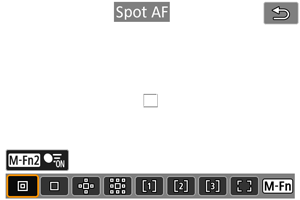
Фотоапаратът фокусира върху по-малка зона, отколкото 1-точков AF.
 : 1-точков AF
: 1-точков AF
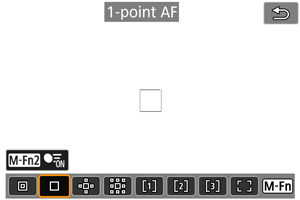
Фотоапаратът фокусира с една AF точка [].
 : Разширена AF зона:
: Разширена AF зона: 
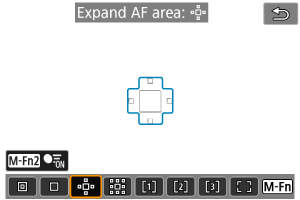
Фокусира чрез една AF точка [] и оградената тук в синьо AF зона. Това е полезно за движещи се обекти, които са трудни за проследяване с "1-точков AF".
Фокусирането на желания обект става по-лесно, отколкото с „Гъвкав зонов AF“.
Когато използвате функцията "Следящ AF", първо ще фокусирате чрез AF точка [].
 : Разширена AF зона: Околни
: Разширена AF зона: Околни
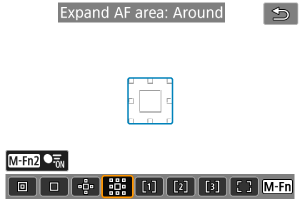
За фокусиране се използва една AF точка [] и околната AF зона, оградена тук в синьо, което прави фокусирането на движещи се обекти по-лесно в сравнение с функцията „Разширена AF зона:
“.
Когато използвате функцията "Следящ AF", първо ще фокусирате чрез AF точка [].
 : Гъвкав зонов AF 1 (по подразбиране)
: Гъвкав зонов AF 1 (по подразбиране)
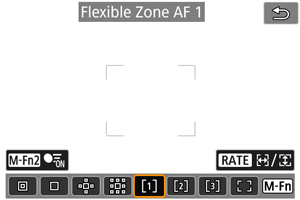
При настройка „Гъвкав зонов AF 1“ можете свободно да задавате размера на рамката за „Зонов AF“. [] ().
Използва автоматичен избор на AF точка в рамките за „Зонов AF“, за да покрие по-голяма зона от метода „Разширена AF зона“, което прави фокусирането по-лесно, отколкото при метода „1-точков AF/Разширена AF зона“, и също така ефективно за движещи се обекти.
По подразбиране е зададена квадратна рамка за „Зонов AF“.
Зоните за фокусиране се определят не само въз основа на най-близкия обект, но и въз основа на различни други условия, като например лица (на хора или животни), автомобили, движение на обекта и разстояние до обекта.
Натискането на спусъка наполовина извежда [] над AF точките на фокус.
 : Гъвкав зонов AF 2
: Гъвкав зонов AF 2
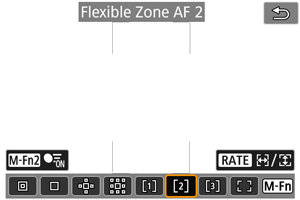
При настройка „Гъвкав зонов AF 2“ можете свободно да задавате размера на рамката за „Зонов AF“. [] ().
Използва автоматичен избор на AF точка в рамките за „Зонов AF“, за да покрие по-голяма зона от метода „Разширена AF зона“, което прави фокусирането по-лесно, отколкото при метода „1-точков AF/Разширена AF зона“, и също така ефективно за движещи се обекти.
По подразбиране е зададена вертикална правоъгълна рамка за „Зонов AF“.
Зоните за фокусиране се определят не само въз основа на най-близкия обект, но и въз основа на различни други условия, като например лица (на хора или животни), автомобили, движение на обекта и разстояние до обекта.
Натискането на спусъка наполовина извежда [] над AF точките на фокус.
 : Гъвкав зонов AF 3
: Гъвкав зонов AF 3
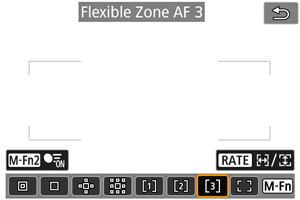
При настройка „Гъвкав зонов AF 3“ можете свободно да задавате размера на рамката за „Зонов AF“. [] ().
Използва автоматичен избор на AF точка в рамките за „Зонов AF“, за да покрие по-голяма зона от метода „Разширена AF зона“, което прави фокусирането по-лесно, отколкото при метода „1-точков AF/Разширена AF зона“, и също така ефективно за движещи се обекти.
По подразбиране е зададена хоризонтална правоъгълна рамка за „Зонов AF“.
Зоните за фокусиране се определят не само въз основа на най-близкия обект, но и въз основа на различни други условия, като например лица (на хора или животни), автомобили, движение на обекта и разстояние до обекта.
Натискането на спусъка наполовина извежда [] над AF точките на фокус.
 : AF в пълна зона
: AF в пълна зона
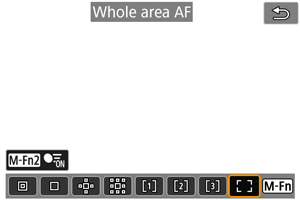
Използва автоматичен избор на AF точка в пълната зона за AF, за да покрие по-голяма зона от метода „Гъвкав зонов AF“, което прави фокусирането по-лесно, отколкото при метода „1-точков AF/Гъвкав зонов AF“, и също така ефективно за движещи се обекти.
Зоните за фокусиране се определят не само въз основа на най-близкия обект, но и въз основа на различни други условия, като например лица (на хора или животни), автомобили, движение на обекта и разстояние до обекта.
Натискането на спусъка наполовина извежда [] над AF точките на фокус.
Избор на AF зона
Можете да изберете AF зона, съответстваща на условията на снимане или на обекта.
Ако предпочитате да фокусирате ръчно, вижте Ръчно фокусиране.
-
Изберете [
: AF area/
: AF зона].
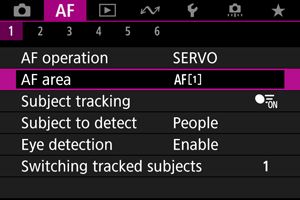
-
Изберете AF зоната.
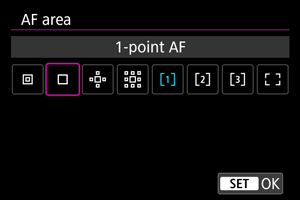
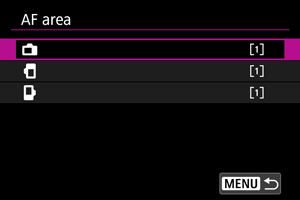
Проследяване на обекти
Сред разпознатите обекти се извежда рамка за проследяване [] върху основния обект.
Когато обектът се движи, рамката за проследяване [] се движи с него.
Можете да зададете за [: Eye Detection/
: Разпознаване на очи] настройка [Enable/Разрешено], за да фокусирате очите на обекта при снимане ().
-
Изберете [
: Subject tracking/
: Проследяване на обекти].
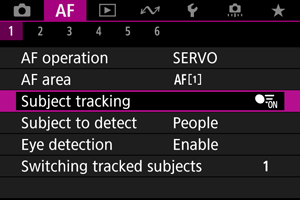
-
Изберете опция.
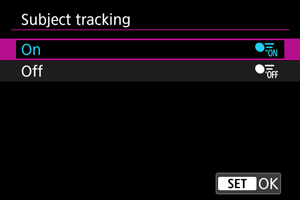
Внимание
-
Не се извежда рамка за проследяване, когато за [
: Subject tracking/
: Проследяване на обекти] е зададена настройка [Off/Изкл] независимо от настройката, зададена за [
: Subject to detect/
: Обект за разпознаване].
Ръчно задаване на обект за фокусиране
-
Проверете рамката за проследяване.

- Рамка за проследяване [
] се появява върху разпознатите обекти.
- Когато рамката за проследяване [
] не се припокрива с AF точка, тя се показва в сиво.
- Когато проследяваният обект попадне зад или вътре в AF точка, рамката за проследяване се оцветява в бяло (което я отличава като активна рамка), позволявайки избор на обекта като основен обект.
- Проследяващите рамки се оцветяват в бяло и извън AF точка, ако в AF точката е разпозната част от обект и ако част от обекта (като очите, лицето или главата) се намира в обхвата на „AF в пълна зона“.
- Рамките за проследяване [
] не се оцветяват в сиво при запис на видео.
- Рамка за проследяване [
-
Фокусирайте и снимайте/записвайте.
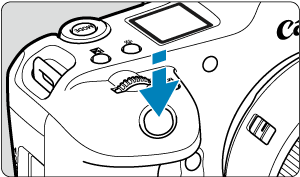

-
След като сте натиснали спусъка наполовина и обектът е фокусиран, AF точката ще се оцвети в синьо.
Оранжева AF точка показва, че фотоапаратът не може да фокусира обектите.
-
Обектите се проследяват в целия екран, докато натискате спусъка наполовина или напълно.
-
Забележка
- Ръчното избиране на обект чрез натискане на бутона
променя рамката за проследяване в [
] и я фиксира върху този обект за проследяване в целия екран независимо от зададената AF зона.
- Изборът на обект чрез докосване при зададена за [
: AF area/
: AF зона] настройка [Whole area AF/AF в пълна зона] променя рамката за проследяване в [
] и я фиксира върху този обект за проследяване в целия екран.
- За да отмените фиксираното проследяване, докоснете [
] или натиснете бутона
. След като фиксираното проследяване е отменено, AF точката се връща в позицията, зададена преди отмяната на фиксираното проследяване.
- Натискането на спусъка наполовина, когато AF точката не се припокрива с рамката за проследяване [
], фокусира в AF точката.
- Когато за AF функция е зададена настройка „Следящ AF“, натискането на спусъка наполовина фокусира по метода „AF в пълна зона“.
- Когато се разпознават човешки лица, активната рамка [
] може да покрива само част от лицето, а не цялото лице.
- Размерът на рамките за проследяване се различава в зависимост от обекта.
- Не се извежда рамка за проследяване, когато за [
: Subject tracking/
: Проследяване на обекти] е зададена настройка [Off/Изкл] независимо от настройката, зададена за [
: Subject to detect/
: Обект за разпознаване].
Внимание
- Докосването на екрана фокусира чрез [One-Shot AF/AF при единичен кадър] независимо от настройката за AF функция.
- Лицата не могат да бъдат разпознати, ако обектите са силно разфокусирани. Фокусирайте ръчно (), за да направите лицето на обекта разпознаваемо, и след това продължете с автоматично фокусиране.
- Автоматичното фокусиране може да не разпознае обекти и човешки лица в периферията на кадъра. Преди да снимате, прекомпозирайте кадъра, за да позиционирате обекта или AF точката в центъра или приблизително в центъра.
Обект за разпознаване
Можете да зададете условия за автоматичен избор на основния обект за проследяване.
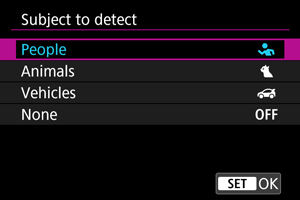
-
People/Хора
С приоритет са лицата или главите на хората като основни обекти за проследяване.
Когато лицето или главата на човек не могат да бъдат разпознати, фотоапаратът ще се опита да разпознае и проследи торса му. Ако торсът не може да бъде разпознат, фотоапаратът може да проследи други части на тялото му.
-
Animals/Животни
Разпознава животни (кучета, котки или птици) и хора и дава приоритет на разпознаването на животни като основни обекти за проследяване.
При разпознаване на животни фотоапаратът се опитва да разпознае лица или тела и рамка за проследяване се появява върху всяко разпознато лице.
Когато лице или цяло тяло на животно не могат да бъдат разпознати, фотоапаратът може да проследява само част от тяло на животно.
-
Vehicles/Автомобили
Разпознава двуколесни или четириколесни спортни моторни превозни средства и хора и дава приоритет на разпознаването на автомобили като основни обекти за проследяване.
При разпознаване на автомобили фотоапаратът се опитва да разпознае основни елементи на автомобила и върху всеки такъв елемент се извежда рамка за проследяване.
Ако основните елементи на автомобила не могат да бъдат разпознати, фотоапаратът може да проследи други части на автомобила.
Натиснете бутона
за активиране или деактивиране на функцията за разпознаване за основни елементи на автомобила.
-
None/Няма
Фотоапаратът автоматично определя основния обект според начина, по който композирате снимката, без да разпознава обекти.
Рамки за проследяване не се показват.
Внимание
- Фотоапаратът може да разпознава зони, различни от лица или тела на хора или животни или от основни елементи или каросерии на автомобили, като обекти.
- Лица, които са твърде малки или твърде големи на снимката, твърде ярки или твърде тъмни или са частично скрити, не могат да бъдат разпознати.
- Разпознаването на лице на животно не е възможно освен когато обектът е достатъчно близо и се е обърнал към фотоапарата. Рамка за проследяване се показва за цялото тяло.
- Разпознаването не е възможно за птици, които са трудно забележими в гора, или при други подобни ситуации.
- Разпознаване може да не е възможно при заснемане на обикновени леки автомобили или велосипеди или на мотоциклетисти, които изпълняват каскади или изхвърлят големи количества пръст и прах.
-
Не се извежда рамка за проследяване, когато за [
: Subject tracking/
: Проследяване на обекти] е зададена настройка [Off/Изкл] независимо от настройката, зададена за [
: Subject to detect/
: Обект за разпознаване].
Забележка
-
Можете да изберете посочените по-долу обекти, като натиснете спусъка наполовина или като изпълните Проследяване чрез бутона
. Ако в сцената липсват подходящи обекти, фотоапаратът проследява други обекти.
-
People/Хора
Хора, животни, автомобили
-
Animals/Животни
Хора, животни
-
Vehicles/Автомобили
Хора, автомобили
-
Разпознаване на очи
Можете да снимате, като фокусирате очите на хора или животни.
-
Изберете [
: Eye detection/
: Разпознаване на очи].
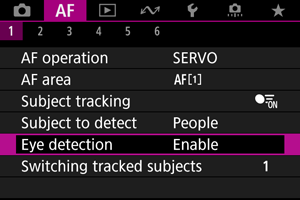
-
Изберете опция.
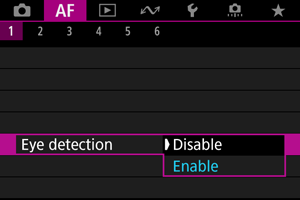
-
Насочете фотоапарата към обекта.
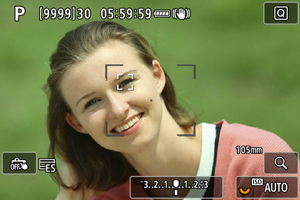
- Около очите на обекта се извежда рамка за проследяване.
- За да изберете око, което да фокусирате, когато за [
: AF area/
: AF зона] е зададена настройка [Whole area AF/AF в пълна зона], натиснете бутона
, за да промените рамката за проследяване на [
], и след това използвайте
. Докато използвате
, рамката за проследяване се променя отново на [
].
- Можете също да изберете око и чрез докосване на екрана, когато за [
: AF area/
: AF зона] е зададена настройка [Whole area AF/AF в пълна зона] или по време на проследяване.
- Ако избраното око не бъде разпознато, автоматично се избира око, което да бъде фокусирано.
-
Направете снимката.
Внимание
- Възможно е очите на обекта да не бъдат разпознати правилно в зависимост от обекта и условията на снимане.
-
Не се извежда рамка за проследяване, когато за [
: Subject tracking/
: Проследяване на обекти] е зададена настройка [Off/Изкл] независимо от настройката, зададена за [
: Subject to detect/
: Обект за разпознаване].
- Очи не се разпознават, ако за [
: Subject to detect/
: Обект за разпознаване] е зададена настройка [None/Няма].
Превключване на проследявани обекти
Можете да зададете колко лесно фотоапаратът да превключва AF точките, за да проследява обекти.
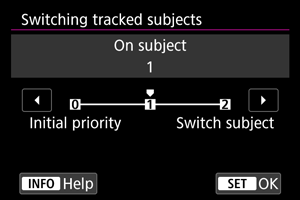
-
Initial priority/Приоритет на първоначален обект
Проследява обекта, които е първоначално определен за AF, в максимално възможната степен.
-
On subject/Според обекта
Проследява обекта, които е първоначално определен за AF, в максимално възможната степен. Превключва към други обекти, ако фотоапаратът повече не може да определи дали проследяваният обект е основният обект.
-
Switch subject/Превключване на обекти
Превключва към проследяване на други обекти в зависимост от условията на снимане.
Внимание
-
Предупреждения, когато е избрана настройка [Initial priority/Приоритет на първоначален обект]
-
Фотоапаратът може да не е в състояние да продължи да проследява обектите при определени условия.
- Ако обектите се движат много бързо
- Ако обектите се обърнат в друга посока или променят позата си
- Ако рамките за проследяване се отклонят от обектите или обектите се скрият зад препятствия и вече не можете да ги виждате
- Обектите, избрани чрез операции с докосване, ще бъдат проследявани в максимално възможната степен независимо от настройката, зададена за [
: Subject to detect/
: Обект за разпознаване].
Проследяване чрез бутона 
Можете да натиснете бутона , за да проследявате обекти с рамка за проследяване [
].
-
Проверете AF точката.

- Извежда се AF точката (1).
- При настройка "Разширена AF зона:
" или "Разширена AF зона: Околни" се извеждат също и съседните AF точки.
- При настройка „Гъвкав зонов AF“ се извежда зададената рамка за „Зонов AF“.
-
Натиснете бутона
.
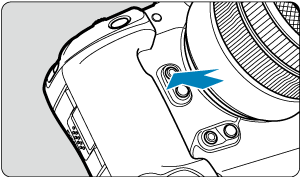

- AF точката се заменя от рамка за проследяване [
], която се фиксира върху съответния обект за проследяване и следва обекта в рамките на екрана дори когато той се движи. За да отмените проследяването, натиснете бутона
отново.
- Рамката за проследяване се променя в [
], когато са разпознати множество обекти, и можете да използвате
, за да изберете обект, който да фокусирате.
- След като проследяването започне, обектът се проследява в рамките на целия екран независимо от зададената AF зона.
- Позицията на AF зоните и точките при спиране на проследяването, след като сте натиснали спусъка наполовина или напълно, съответства на позицията на рамката за проследяване по време на проследяването. Позицията на AF зоните и точките при спиране на проследяването по време готовност за снимане съответства на позицията преди проследяването.
- AF точката се заменя от рамка за проследяване [
-
Направете снимката.
Ръчно задаване на AF точки или рамки за „Зонов AF“
Можете ръчно да задавате AF точката или рамката за "Зонов AF". В обясненията тук са използвани екрани за „Гъвкав зонов AF 1“.
-
Проверете AF точката.

- Извежда се AF точката (1).
- При настройка "Разширена AF зона:
" или "Разширена AF зона: Околни" се извеждат също и съседните AF точки.
- При настройка „Гъвкав зонов AF“ се извежда зададената рамка за „Зонов AF“.
-
Преместете AF точката.

- Натиснете бутона
, използвайте
, за да преместите AF точката в позицията за фокусиране, след което натиснете
(но имайте предвид, че с някои обективи позиционирането на точката в близост до ръба на екрана може да не е достъпно).
- За да центрирате AF точката, докато използвате
, натиснете
в центъра.
- Можете да фокусирате също и като докоснете конкретна позиция на екрана.
- За да центрирате AF точката или рамката за „Зонов AF“, докоснете [
] или натиснете
в центъра.
- Можете да промените размера на рамките за „Зонов AF“, използвани за „Гъвкав зонов AF“, чрез натискане на бутона
. Настройте хоризонталния размер чрез селектора
, вертикалния размер чрез селектора
и след това натиснете
. За да възстановите стандартния размер на рамка за „Зонов AF“, натиснете бутона
.
- Натиснете бутона
-
Фокусирайте и снимайте.
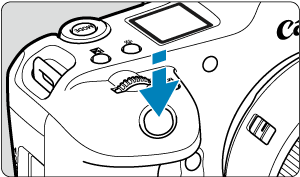
- Позиционирайте AF точката върху обекта и натиснете спусъка наполовина.
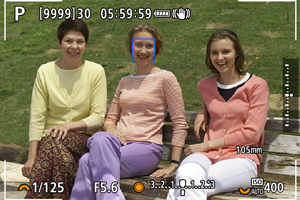
- Когато е постигнат фокус, AF точката се оцветява в синьо.
- Ако не се постигне фокус, AF точката ще се оцвети в оранжево.
Внимание
- Фотоапаратът ще продължи да мести AF точката [
], за да следи обектите, когато се използва настройката „Гъвкав зонов AF“ и „Следящ AF“, но при някои условия на снимане (например при заснемане на малки обекти) проследяването на обекта може да е неуспешно.
- Фокусирането може да бъде трудно, когато се използва периферна AF точка. В този случай изберете AF точка в центъра.
- Докосването на екрана фокусира чрез [One-Shot AF/AF при единичен кадър] независимо от настройката за AF функция.
Запаметяване на AF точки (начална позиция)
Можете да запаметите позицията на често използвана AF точка. За незабавно превключване от текущата AF точка към запаметената AF точка можете да използвате бутон, който сте програмирали за извикване на запаметената позиция за [Direct AF point selection/Директен избор на AF точка], [Metering and AF start/Измерване и стартиране на AF], [Switch to registered AF point/Превключване към запаметена AF точка] или [Register/recall shooting func/Запаметяване/извикване на функция за снимане] в [: Customize buttons/
: Персонализиране на бутоните] ().
-
Изберете предпочитаната AF зона.
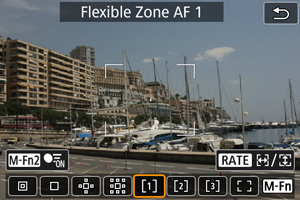
- Натиснете бутона
, за да изберете AF зона.
- Преместете AF точката или рамката за „Зонов AF“ в позицията за запаметяване.
- Натиснете бутона
-
Запаметете AF точката или рамката за „Зонов AF“.
- Задръжте натиснат бутона
и натиснете бутона
или натиснете и задръжте бутона
, докато фотоапаратът възпроизведе звуков сигнал и запамети AF точката.
- Запаметената AF точка мига в сиво.
- Запаметяването, когато фотоапаратът е с настройка „AF в пълна зона“, ще запамети цялата AF зона като начална позиция.
- Задръжте натиснат бутона
Забележка
- За да отмените запаметените AF точки, задръжте натиснат бутона
и натиснете бутона
или натиснете и задръжте бутона
.
- Можете също така да изтриете запаметените AF точки, като инициализирате всички настройки на фотоапарата.
- Можете да запаметите отделни начални позиции за различните ориентации на фотоапарата, когато за настройката за AF точка в зависимост от ориентацията () сте задали [Separate AF pts: Area+pt/Отделни AF точки: Зона+точка] или [Separate AF pts: Pt only/Отделни AF точки: само точки].
- Опитът да запаметите начална позиция, докато обектът се проследява чрез рамка за проследяване, няма да има ефект, но можете да изтриете запаметените позиции в този момент.
Изглед с увеличаване
За да проверите фокуса, можете да увеличете изображението приблиз. 5× или 10×, като натиснете бутона (или докоснете [
]).
- Увеличаването е центрирано в AF точката за настройка [Spot AF/AF в малка точка], [1-point AF/1-точков AF], [Expand AF area:
/Разширена AF зона:
] и [Expand AF area: Around/Разширена AF зона: околни] или в рамката за „Зонов AF“ за настройка „Гъвкав зонов AF“.
- Автоматичното фокусиране се извършва с увеличаване, когато натиснете спусъка наполовина.
- В режим „Следящ AF“, когато натиснете спусъка наполовина в изглед с увеличаване, дисплеят ще се върне към нормалния си режим и фотоапаратът ще фокусира.
- Увеличаването се центрира в рамката за проследяване, когато за [
: Subject tracking/
: Проследяване на обекти] е зададена настройка [On/Вкл] и рамката за проследяване [
] е оцветена в бяло (като активна рамка) или когато извършвате проследяване чрез бутона
().
Внимание
- Ако фокусирането в увеличената зона е трудно, върнете се към нормален изглед и фокусирайте автоматично.
- Ако фокусирате автоматично в нормален изглед и след това увеличите, може да не постигнете прецизен фокус.
- AF скоростта се различава за нормален изглед и увеличен изглед.
- Функциите „Преглед на AF“ и „Следящ AF за видео“ не са достъпни при изглед с увеличаване.
- При активирано увеличаване фокусирането може да бъде затруднено поради заклащането на фотоапарата. Препоръчително е използването на статив.
Съвети за снимане в режим за автоматично фокусиране
- Дори след като фокусът е постигнат, натискането на спусъка наполовина ще фокусира отново.
- Яркостта на изображението може да се промени преди или след автоматичното фокусиране.
- В зависимост от обекта и условията на снимане е възможно фокусирането на обекта да отнеме повече време или честота на заснемане на серия от снимки да се намали.
- Ако източникът на светлина се промени, докато снимате, екранът може да трепти и фокусирането може да е затруднено. В този случай рестартирайте фотоапарата и възобновете снимането с автоматично фокусиране при осветяване от източника на светлина, който ще използвате.
- Ако автоматичното фокусиране не е възможно, фокусирайте ръчно ().
- Ако заснемате периферен обект и той не е фокусиран добре, позиционирайте обекта (или AF точката или рамката за "Зонов AF") в центъра на екрана, за да го фокусирате, след това прекомпозирайте кадъра и снимайте.
- С някои обективи автоматичното фокусиране може да отнеме повече време или да не постигне прецизен фокус.
Условия на снимане, които затрудняват фокусирането
- Обекти с нисък контраст, като напр. синьо небе, равни повърхности с еднообразен цвят или при намалена детайлност в светлите или тъмните зони.
- Обекти, осветени от слаба светлина.
- Ивици и други елементи, при които контрастът е само в хоризонтално направление.
- Обекти с повтарящи се елементи (например прозорци на небостъргач, компютърна клавиатура и др.).
- Фини линии и очертания на обекта.
- При източници на светлина с постоянно променяща се яркост, цветове или тоналност.
- Нощни сцени или светли точки.
- Изображението трепти при флуоресцентно или LED осветление.
- Изключително малки обекти.
- Обекти в ъгъла на екрана.
- Осветени в контражур или силно отразяващи обекти (например автомобил с лъскава каросерия и др.).
- Близки и далечни обекти, покрити от AF точка (например животно в клетка и др.).
- Обекти, които се движат в границите на AF точката и които не могат да останат неподвижни поради заклащане на фотоапарата или размазване на обекта.
- Автоматично фокусиране, докато обектът е твърде разфокусиран.
- При използване на ефект за мек фокус с обектив за мек фокус.
- При използване на филтър за специални ефекти.
- При поява на шум (светли точки, ивици и др.) по време на автоматичното фокусиране.
AF диапазон
Достъпният диапазон за автоматично фокусиране се различава в зависимост от обектива, съотношението на изображението и качеството на изображението и дали записвате 4K или използвате функции като "Видео с изрязване" или "Цифров IS за видео".